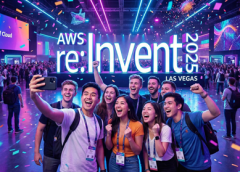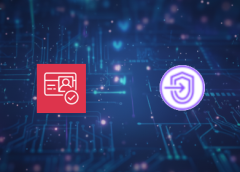はじめに
GitHub Copilotを社内に普及させるべく、日々検証やアウトプットを行っています。
最近は何かアップデートはないかと毎日のようにGitHub Changelogをチェックしていますw
さて少し前の話になりますが、EclipseでついにGitHub Copilot ChatがGAとなりましたので、早速インストールして使用感を確認してみました。
GitHub Copilotのインストール
Eclipseは日本語化済みのPleiades All in Oneを使用します。
こちらからダウンロードして、展開するだけです。最新のEclipse 2025を使用しました。
起動したら、メニューから [ヘルプ] → [Eclipse マーケットプレース] を選択します。
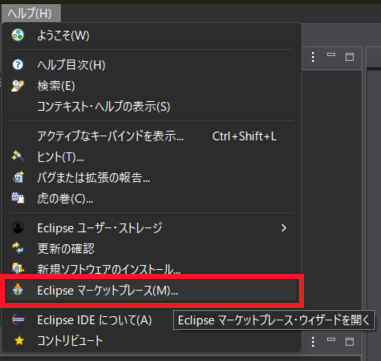
Eclipse マーケットプレースが起動したら、こちらの環境では一番上にGitHub Copilotが表示されたので、インストールボタンを押します。
もし出てこなかった場合は、「github」で検索すると出てくると思います。
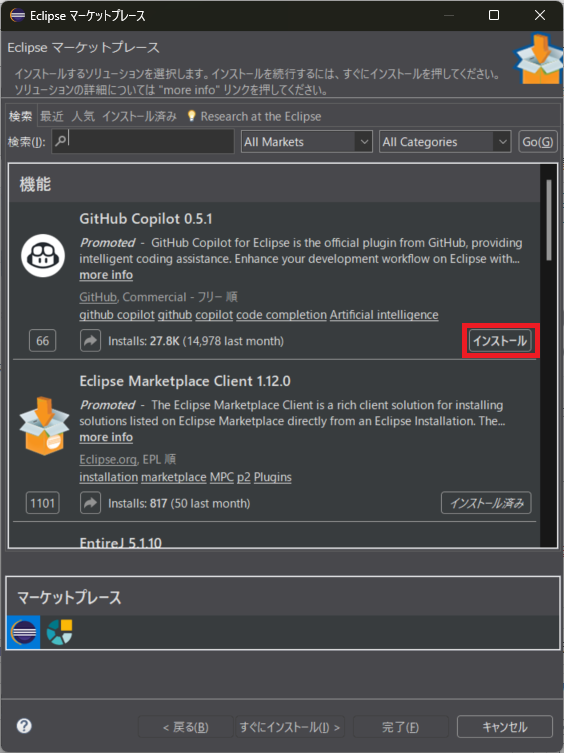
ライセンスのレビューの画面が表示されたら、「使用条件の条項に同意します」にチェックを入れ、完了ボタンを押します。
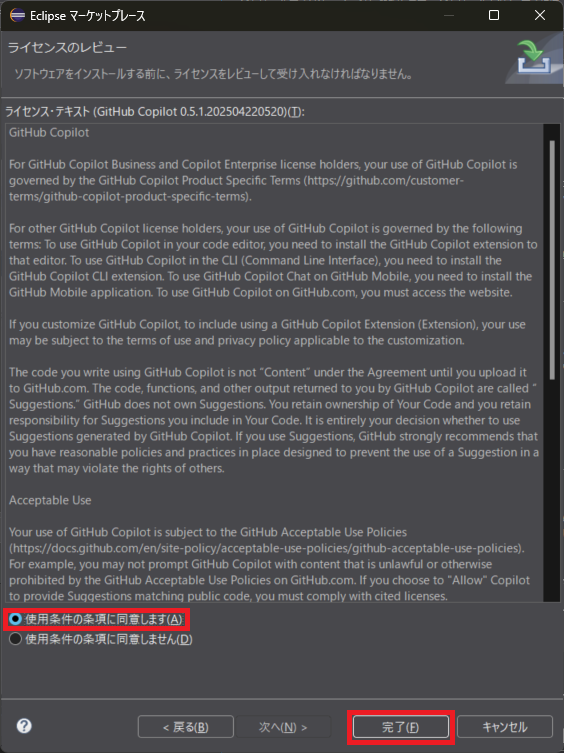
オーソリティーの信頼の画面が表示されたら、オーソリティー/更新サイトのチェックを入れ、選択項目を信頼ボタンを押します。
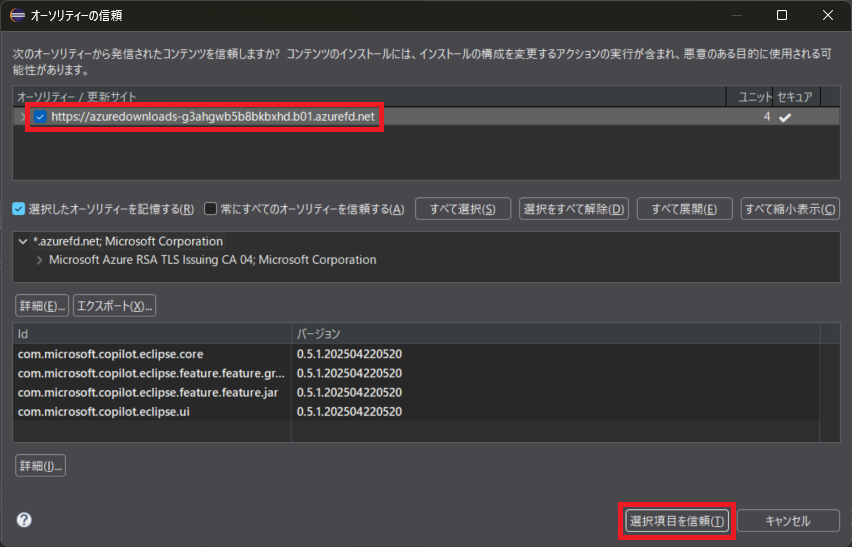
Eclipseの画面の下のほうにソフトウェアのインストール中と表示され、しばらくするとソフトウェアの更新ダイアログが表示されるので、今すぐ再起動ボタンを押します。
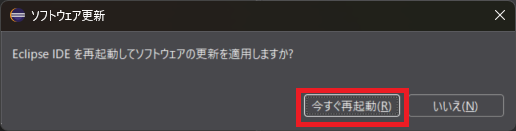
再起動すると、以下のようなエラーになってしまいました。
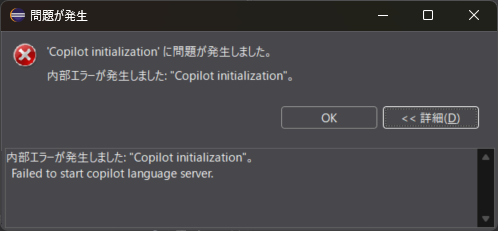
調べてみると、Issueが上がっていました。
こちらの通りにeclipse.iniから以下の行を削除して、起動しなおすと無事に起動しました。
|
1 |
-Xverify:none |
起動すると、メニューに [Copilot] が追加されています。
ここから「GitHubにサインイン」を選択します。
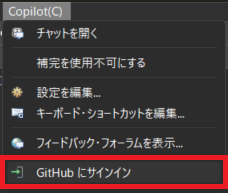
表示されたダイアログで、コードをコピーして開くボタンを押します。
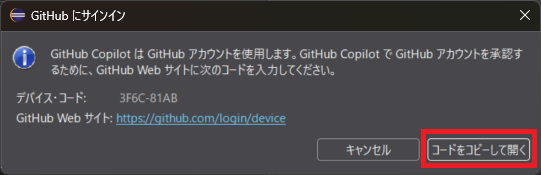
するとブラウザが自動的に開きますので、自分のGitHubアカウントのContinueボタンを押します。

クリップボードにコードがコピーされていますので、そのままCtrl+Vで貼り付けて、Continueボタンを押します。
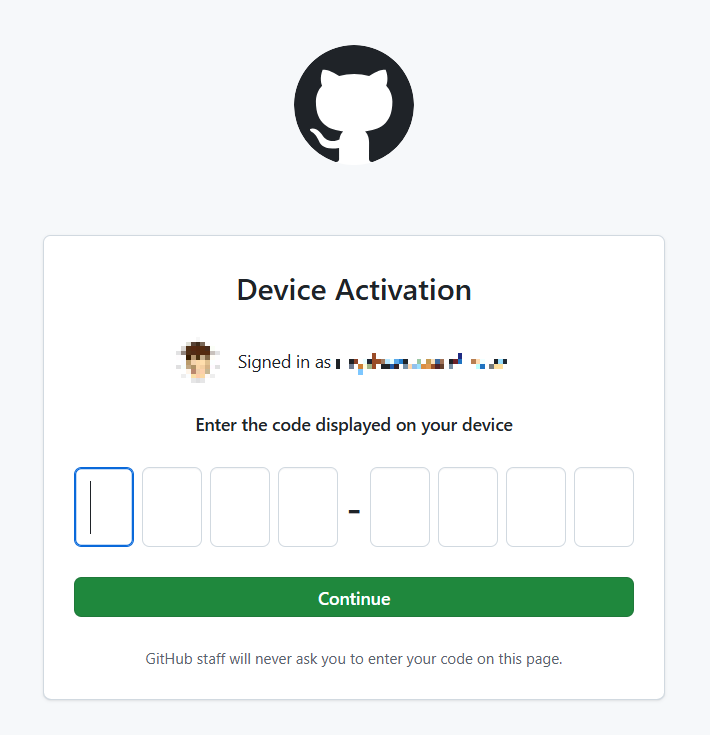
Authorize GitHub Copilot Pluginボタンを押します。
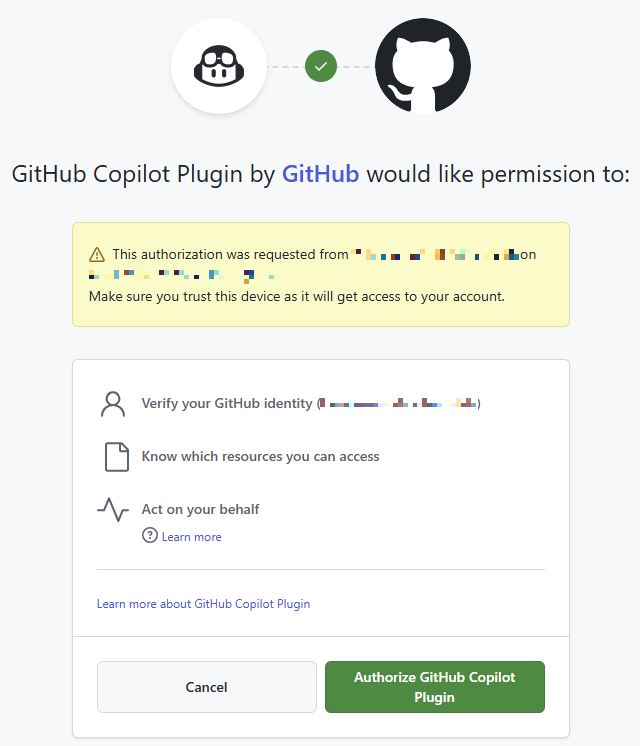
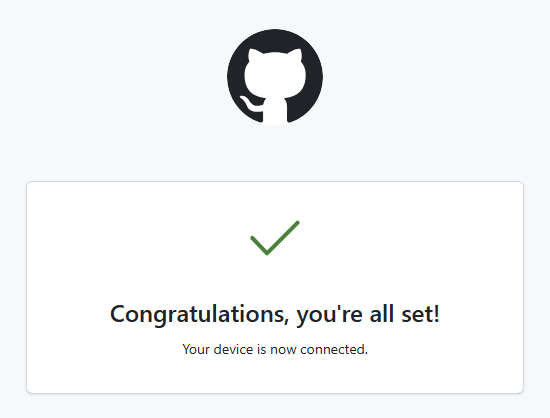
Eclipseに戻ると、GitHub Copilotを使えるようになったダイアログが表示されているので、OKボタンを押します。
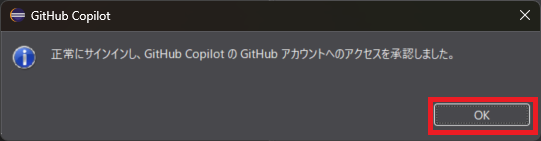
以上で、GitHub Copilotが使えるようになりました!
Eclipseの右下にはかわいくCopilotくんもいました💛
![]()
GitHub Copilotを使ってみる
それでは早速使ってみましょう!
まずはコード補完から。
ランダムな文字列を返すメソッドを作るためにコメントを書いたところ、このようにコード補完されTabで確定することができました。
コードが提案されるまでのレスポンスにも特にストレスは感じませんでした。
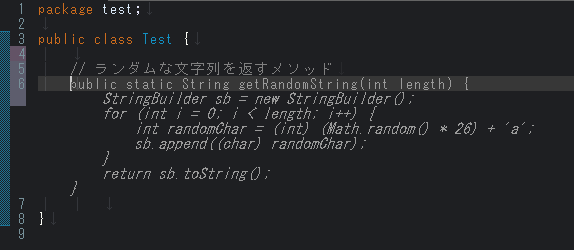
ただ、VSCodeにあるようなCtrl+EnterやAlt+[、Alt+]で他のコード候補を表示する機能は、確認したかぎりはありませんでした。
また、インラインチャットや右クリックでのCopilotメニューもありませんでした。
次にチャットを開いてみましょう。
メニューから [Copilot] → [チャットを開く] を選択すると、チャットウィンドウが開きます。
2025年4月25日時点で使用できるモデルは次のようになっていました。
Businessプランを使用していてすべてのモデルを有効にしている状態で、VSCodeにはあるGemini 2.5 Pro、GPT-4.1、o4-miniが表示されていません。
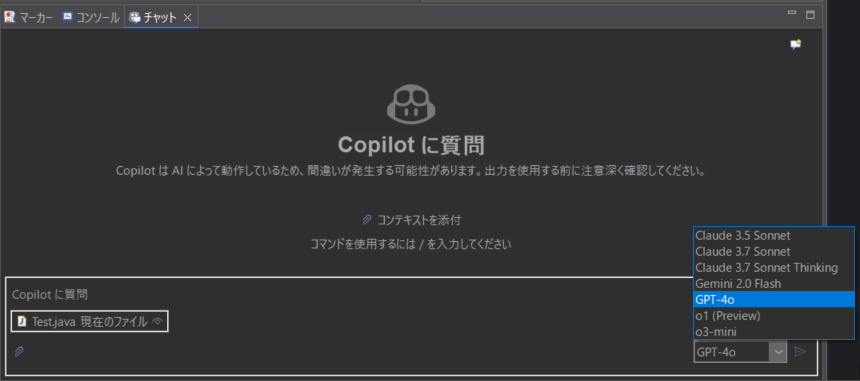
また、編集やエージェントモードもEclipse版にはまだ存在しません。
スラッシュコマンドを入力してみたところ、以下の5つが表示されました。
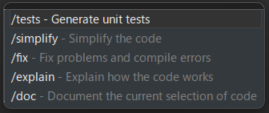
こちらもVSCodeに比べると少ないですが、/simplifyというコマンドはVSCodeには存在しないコマンドですね。
/clearコマンドはないので、チャットの右上にある新規チャットボタンを押すことでセッションを切り替えるようです。
履歴の機能はないので、一度切り替えたら元のセッションには戻れません。
あと、@から始まるチャット参加者やチャット変数もEclipse版にはありませんでした。
次にチャットに入力してみましょう。
メイン関数を追加する指示を出してみたところ、このようにコードを提案してくれました。
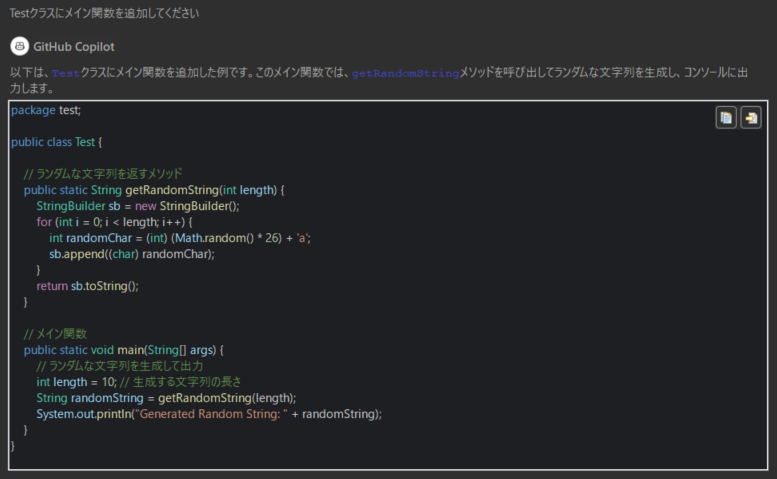
コード提案後のアクションとしては、「クリップボードにコピー」と「エディターに挿入」の2択となっており、VSCodeにあるような「〇〇〇に適用」や「新しいファイルに挿入」はできない状態でした。
以上が使用感の確認となります。
Eclipse版を使ってみて
やはりVSCode版と比べると機能的にはまだまだといった感じですが、ひと昔前のGitHub Copilotがこのような感じだったので、いずれ機能が拡張されていくのかなといったところでしょうか?
普段Eclipseを使い慣れている方にとっては、プログラミングをサポートしてくれるアシスタントとして、ある程度使用可能なレベルにはあるのではないかと思います。
今後も様々なGitHub Copilotのアップデートを追いかけていこうと思います!
執筆者プロフィール

- tdi デジタルイノベーション技術部
-
昔も今も新しいものが大好き!
インフラからアプリまで縦横無尽にトータルサポートや新技術の探求を行っています。
週末はときどきキャンプ場に出没します。